2021 TOYOTA SUPRA manual radio set
[x] Cancel search: manual radio setPage 35 of 398
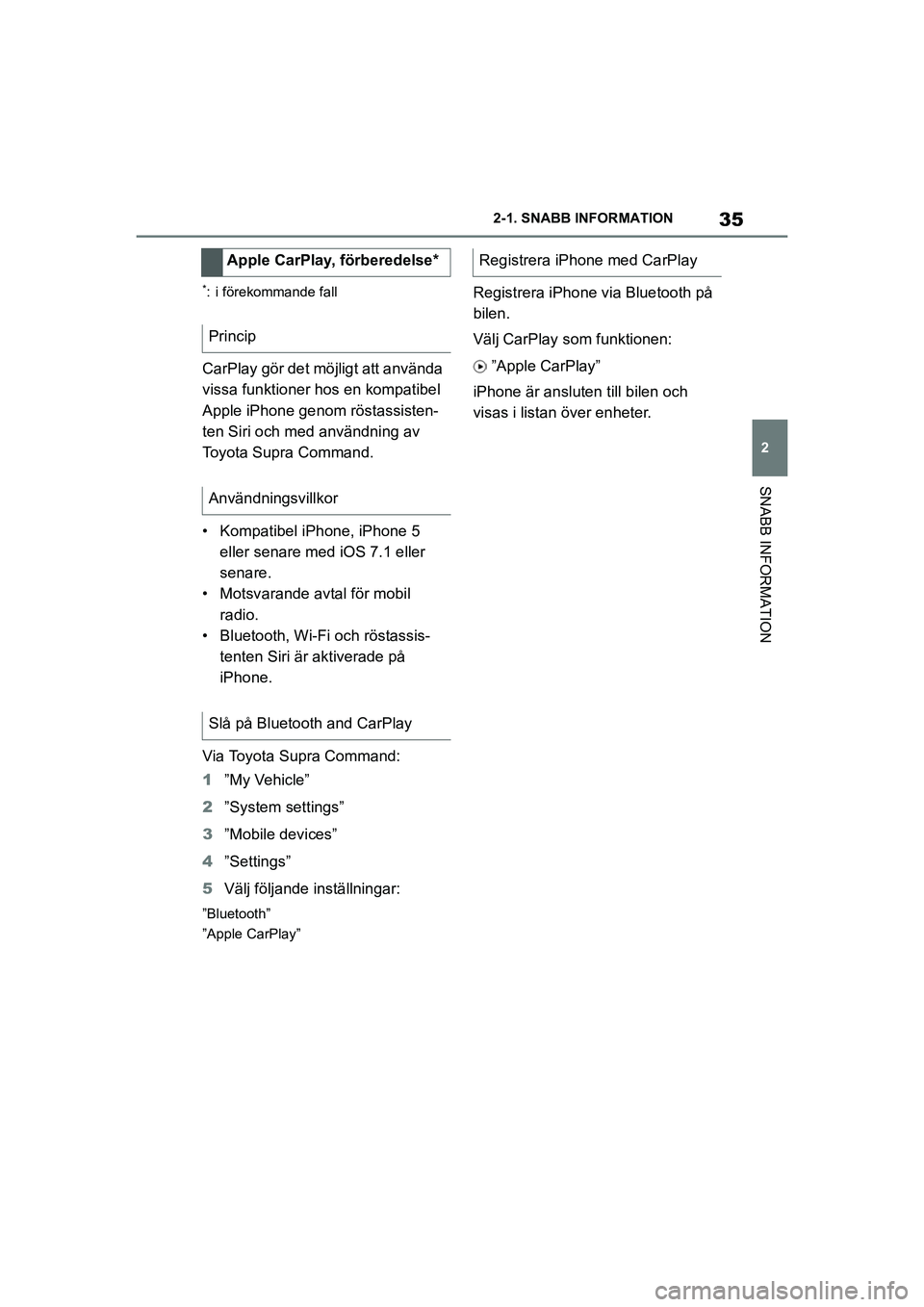
35
2
2-1. SNABB INFORMATION
SNABB INFORMATION
Supra Owner's Manual_E (from Nov. '20 Prod.)
*: i förekommande fall
CarPlay gör det möjligt att använda
vissa funktioner hos en kompatibel
Apple iPhone genom röstassisten-
ten Siri och med användning av
Toyota Supra Command.
• Kompatibel iPhone, iPhone 5
eller senare med iOS 7.1 eller
senare.
• Motsvarande avtal för mobil radio.
• Bluetooth, Wi-Fi och röstassis- tenten Siri är aktiverade på
iPhone.
Via Toyota Supra Command:
1 ”My Vehicle”
2 ”System settings”
3 ”Mobile devices”
4 ”Settings”
5 Välj följande inställningar:
”Bluetooth”
”Apple CarPlay”
Registrera iPhone via Bluetooth på
bilen.
Välj CarPlay som funktionen:
”Apple CarPlay”
iPhone är anslute n till bilen och
visas i listan över enheter.
Apple CarPlay, förberedelse*
Princip
Användningsvillkor
Slå på Bluetooth and CarPlay
Registrera iPhone med CarPlay
OM99X77SE.book Page 35 Monday, January 18, 2021 4:48 PM
Page 54 of 398
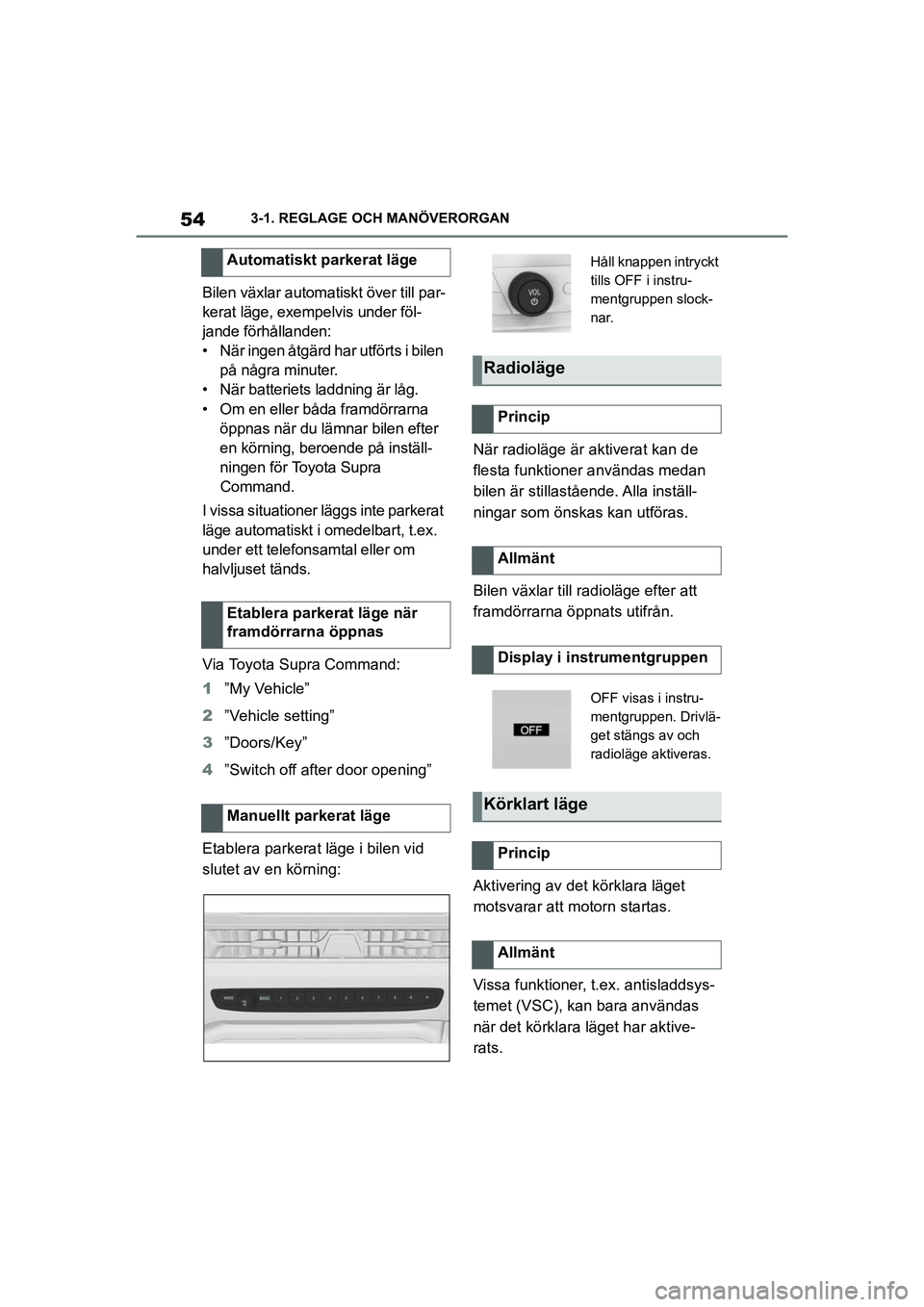
543-1. REGLAGE OCH MANÖVERORGAN
Supra Owner's Manual_E (from Nov. '20 Prod.)
Bilen växlar automatiskt över till par-
kerat läge, exempelvis under föl-
jande förhållanden:
• När ingen åtgärd har utförts i bilen på några minuter.
• När batteriets laddning är låg.
• Om en eller båda framdörrarna öppnas när du lämnar bilen efter
en körning, beroende på inställ-
ningen för Toyota Supra Command.
I vissa situationer läggs inte parkerat
läge automatiskt i omedelbart, t.ex.
under ett telefonsamtal eller om
halvljuset tänds.
Via Toyota Supra Command:
1 ”My Vehicle”
2 ”Vehicle setting”
3 ”Doors/Key”
4 ”Switch off after door opening”
Etablera parkerat läge i bilen vid
slutet av en körning: När radioläge är aktiverat kan de
flesta funktioner användas medan
bilen är stillaståen
de. Alla inställ-
ningar som önskas kan utföras.
Bilen växlar till radioläge efter att
framdörrarna öppnats utifrån.
Aktivering av det körklara läget
motsvarar att motorn startas.
Vissa funktioner, t.ex. antisladdsys-
temet (VSC), kan bara användas
när det körklara läget har aktive-
rats.
Automatiskt parkerat läge
Etablera parkerat läge när
framdörrarna öppnas
Manuellt parkerat läge
Håll knappen intryckt
tills OFF i instru-
mentgruppen slock-
nar.
Radioläge
Princip
Allmänt
Display i instrumentgruppen
OFF visas i instru-
mentgruppen. Drivlä-
get stängs av och
radioläge aktiveras.
Körklart läge
Princip
Allmänt
OM99X77SE.book Page 54 Monday, January 18, 2021 4:48 PM
Page 62 of 398
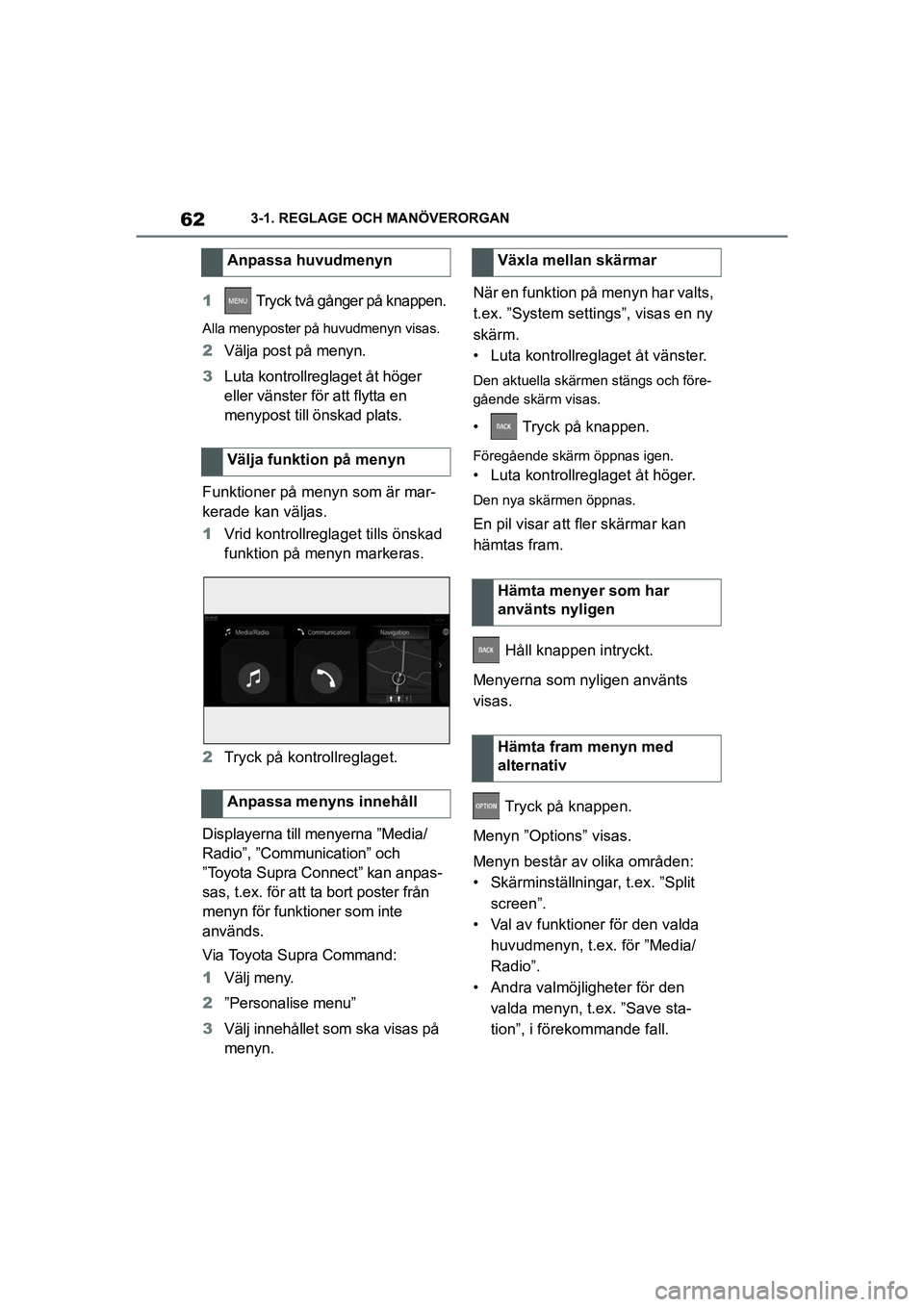
623-1. REGLAGE OCH MANÖVERORGAN
Supra Owner's Manual_E (from Nov. '20 Prod.)
1 Tryck två gånger på knappen.
Alla menyposter på huvudmenyn visas.
2Välja post på menyn.
3 Luta kontrollreglaget åt höger
eller vänster för att flytta en
menypost till önskad plats.
Funktioner på menyn som är mar-
kerade kan väljas.
1 Vrid kontrollreglaget tills önskad
funktion på menyn markeras.
2 Tryck på kontrollreglaget.
Displayerna till menyerna ”Media/
Radio”, ”Communication” och
”Toyota Supra Connect” kan anpas-
sas, t.ex. för att ta bort poster från
menyn för funktioner som inte
används.
Via Toyota Supra Command:
1 Välj meny.
2 ”Personalise menu”
3 Välj innehållet som ska visas på
menyn. När en funktion på menyn har valts,
t.ex. ”System settings”, visas en ny
skärm.
• Luta kontrollreglaget åt vänster.
Den aktuella skärmen stängs och före-
gående skärm visas.
• Tryck på knappen.
Föregående skärm öppnas igen.
• Luta kontrollreglaget åt höger.
Den nya skärmen öppnas.
En pil visar att fler skärmar kan
hämtas fram.
Håll knappen intryckt.
Menyerna som nyligen använts
visas.
Tryck på knappen.
Menyn ”Options” visas.
Menyn består av olika områden:
• Skärminställningar, t.ex. ”Split screen”.
• Val av funktioner för den valda huvudmenyn, t.ex. för ”Media/
Radio”.
• Andra valmöjligheter för den valda menyn, t.ex. ”Save sta-
tion”, i förekommande fall.
Anpassa huvudmenyn
Välja funktion på menyn
Anpassa menyns innehåll
Växla mellan skärmar
Hämta menyer som har
använts nyligen
Hämta fram menyn med
alternativ
OM99X77SE.book Page 62 Monday, January 18, 2021 4:48 PM
Page 69 of 398
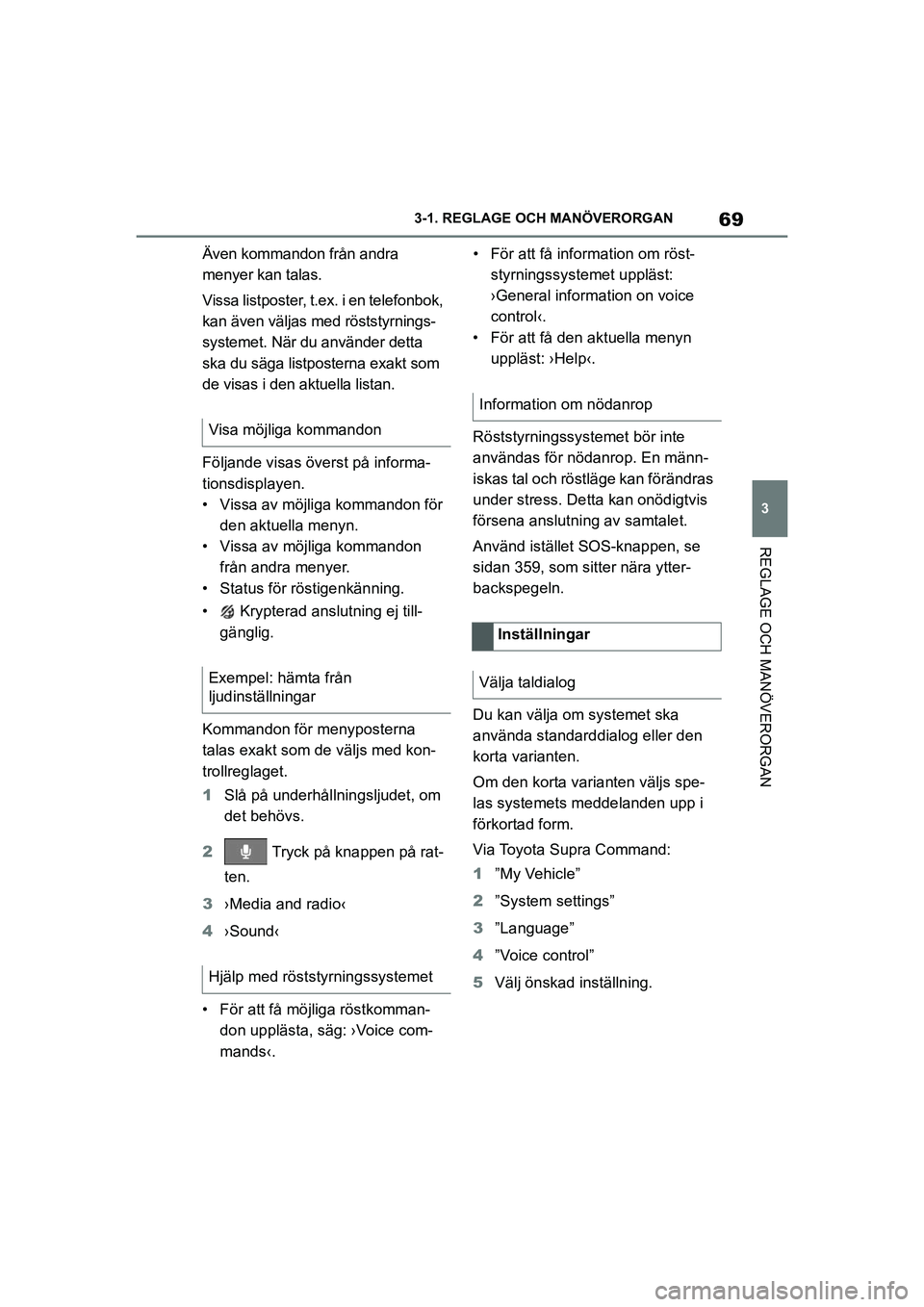
69
3
3-1. REGLAGE O
CH MANÖVERORGAN
REGLAGE OCH MANÖVERORGAN
Supra Owner's Manual_E (from Nov. '20 Prod.)
Även kommandon från andra
menyer kan talas.
Vissa listposter, t.ex. i en telefonbok,
kan även väljas med röststyrnings-
systemet. När du använder detta
ska du säga listposterna exakt som
de visas i den aktuella listan.
Följande visas överst på informa-
tionsdisplayen.
• Vissa av möjliga kommandon för
den aktuella menyn.
• Vissa av möjliga kommandon från andra menyer.
• Status för röstigenkänning.
• Krypterad anslutning ej till- gänglig.
Kommandon för menyposterna
talas exakt som de väljs med kon-
trollreglaget.
1 Slå på underhållningsljudet, om
det behövs.
2 Tryck på knappen på rat-
ten.
3 ›Media and radio‹
4 ›Sound‹
• För att få möjliga röstkomman- don upplästa, säg: ›Voice com-
mands‹. • För att få info
rmation om röst-
styrningssystemet uppläst:
›General information on voice
control‹.
• För att få den aktuella menyn uppläst: ›Help‹.
Röststyrningssystemet bör inte
användas för nödanrop. En männ-
iskas tal och röstläge kan förändras
under stress. Detta kan onödigtvis
försena anslutning av samtalet.
Använd istället SOS-knappen, se
sidan 359, som sitter nära ytter-
backspegeln.
Du kan välja om systemet ska
använda standarddialog eller den
korta varianten.
Om den korta varianten väljs spe-
las systemets meddelanden upp i
förkortad form.
Via Toyota Supra Command:
1 ”My Vehicle”
2 ”System settings”
3 ”Language”
4 ”Voice control”
5 Välj önskad inställning.
Visa möjliga kommandon
Exempel: hämta från
ljudinställningar
Hjälp med röststyrningssystemet
Information om nödanrop
Inställningar
Välja taldialog
OM99X77SE.book Page 69 Monday, January 18, 2021 4:48 PM
Page 75 of 398
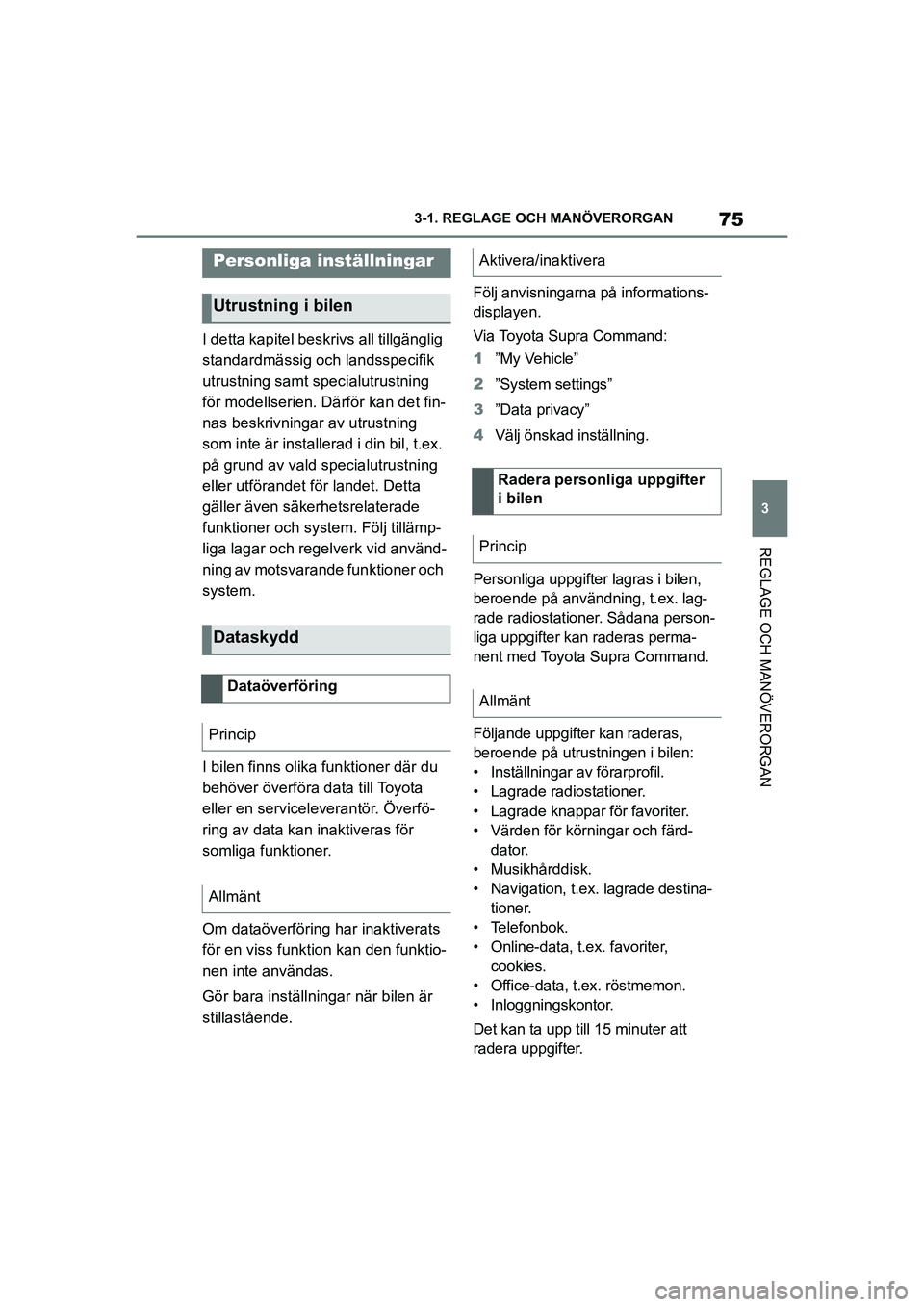
75
3
3-1. REGLAGE O
CH MANÖVERORGAN
REGLAGE OCH MANÖVERORGAN
Supra Owner's Manual_E (from Nov. '20 Prod.)
I detta kapitel beskri vs all tillgänglig
standardmässig och landsspecifik
utrustning samt specialutrustning
för modellserien. Därför kan det fin-
nas beskrivningar av utrustning
som inte är installe rad i din bil, t.ex.
på grund av vald specialutrustning
eller utförandet för landet. Detta
gäller även säkerhetsrelaterade
funktioner och system. Följ tillämp-
liga lagar och regelverk vid använd-
ning av motsvarande funktioner och
system.
I bilen finns olika funktioner där du
behöver överföra data till Toyota
eller en serviceleverantör. Överfö-
ring av data kan inaktiveras för
somliga funktioner.
Om dataöverföring har inaktiverats
för en viss funktion kan den funktio-
nen inte användas.
Gör bara inställningar när bilen är
stillastående. Följ anvisningarna på informations-
displayen.
Via Toyota Supra Command:
1
”My Vehicle”
2 ”System settings”
3 ”Data privacy”
4 Välj önskad inställning.
Personliga uppgifter lagras i bilen,
beroende på användning, t.ex. lag-
rade radiostationer. Sådana person-
liga uppgifter kan raderas perma-
nent med Toyota Supra Command.
Följande uppgifter kan raderas,
beroende på utrustningen i bilen:
• Inställningar av förarprofil.
• Lagrade radiostationer.
• Lagrade knappar för favoriter.
• Värden för körningar och färd- dator.
• Musikhårddisk.
• Navigation, t.ex. lagrade destina- tioner.
• Telefonbok.
• Online-data, t.ex. favoriter, cookies.
• Office-data, t.ex. röstmemon.
• Inloggningskontor.
Det kan ta upp till 15 minuter att
radera uppgifter.
Personliga inställningar
Utrustning i bilen
Dataskydd
Dataöverföring
Princip
Allmänt
Aktivera/inaktivera
Radera personliga uppgifter
i bilen
Princip
Allmänt
OM99X77SE.book Page 75 Monday, January 18, 2021 4:48 PM
Page 77 of 398

77
3
3-1. REGLAGE O
CH MANÖVERORGAN
REGLAGE OCH MANÖVERORGAN
Supra Owner's Manual_E (from Nov. '20 Prod.)
Så att korrekt förarprofil ställs in
måste systemet kunna länka den
detekterade fjärrkontrollen till en
unik förare.
Det sker om följande förhållanden
uppfylls:
• Föraren har bara sin egen fjärr-
kontroll på sig.
• Föraren låser upp bilen.
• Föraren stiger in i bilen genom förardörren.
Namnet på förarprofilen som
används för tillfället visas när infor-
mationsdisplayen slås på.
Välja en förarprofil, se sidan 77.
Så snart motorn startas eller någon
knapp trycks in visas den senast
valda displayen på informationsdis-
playen.
Stänga av välkomstskärmen via
Toyota Supra Command: ”OK”
Inställningar för följande system
och funktioner lagras i förarprofilen
som används för tillfället. De inställ-
ningar som kan lagras beror på lan-
det och utrustningen.
• Låsa upp och låsa.
• Belysning.
• Luftkonditionering.
•Radio. • Instrumentgrupp.
• Knappar för favoriter.
• Volymer, ljud.
• Informationsdisplay.
• Parkeringssensorer.
• Backkamera.
• Vindrutedisplay.
• Sportlägesknapp.
• Sätets position, ytterback-
spegelns position.
Positionerna som ställts in via
sätesminnet och den senast inställda
positionen lagras.
• Farthållare.
• Toyota Supra Safety.
Oavsett vilken fjärrkontroll som
används för tillfället kan olika förar-
profiler hämtas fram. Det gör det
möjligt att personliga bilinställningar
kan hämtas fram även om bilen inte
låstes upp med förarens egen fjärr-
kontroll.
Via Toyota Supra Command:
1 ”My Vehicle”
2 ”Driver profiles”
3 Välj en förarprofil.
4 ”OK”
• Inställningarna som är lagrade i den valda förarp rofilen applice-
ras automatiskt.
• Den valda förarprofilen länkas till fjärrkontrollen som används för
tillfället.
Användningsvillkor
Förarprofil som används för
tillfället
Inställningar
Profilhantering
Välja förarprofil
OM99X77SE.book Page 77 Monday, January 18, 2021 4:48 PM
Page 84 of 398
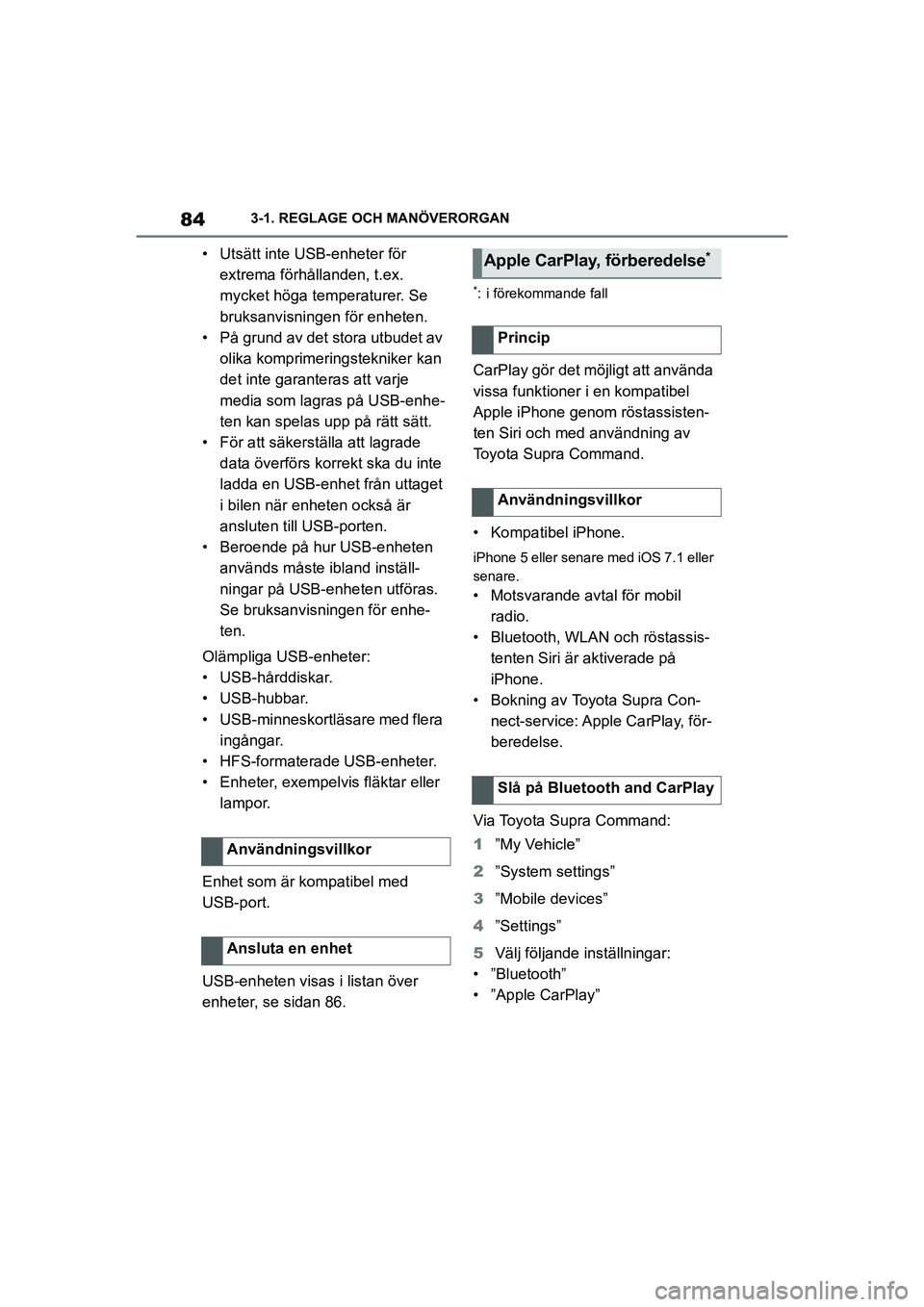
843-1. REGLAGE OCH MANÖVERORGAN
Supra Owner's Manual_E (from Nov. '20 Prod.)
• Utsätt inte USB-enheter för extrema förhållanden, t.ex.
mycket höga temperaturer. Se
bruksanvisningen för enheten.
• På grund av det stora utbudet av olika komprimeringstekniker kan
det inte garanteras att varje
media som lagras på USB-enhe-
ten kan spelas upp på rätt sätt.
• För att säkerställa att lagrade data överförs korrekt ska du inte
ladda en USB-enhet från uttaget
i bilen när enheten också är
ansluten till USB-porten.
• Beroende på hur USB-enheten används måste ibland inställ-
ningar på USB-enheten utföras.
Se bruksanvisningen för enhe-
ten.
Olämpliga USB-enheter:
• USB-hårddiskar.
• USB-hubbar.
• USB-minneskortläsare med flera ingångar.
• HFS-formaterade USB-enheter.
• Enheter, exempelvis fläktar eller lampor.
Enhet som är kompatibel med
USB-port.
USB-enheten visas i listan över
enheter, se sidan 86.
*: i förekommande fall
CarPlay gör det möjligt att använda
vissa funktioner i en kompatibel
Apple iPhone genom röstassisten-
ten Siri och med användning av
Toyota Supra Command.
• Kompatibel iPhone.
iPhone 5 eller senare med iOS 7.1 eller
senare.
• Motsvarande avtal för mobil radio.
• Bluetooth, WLAN och röstassis- tenten Siri är aktiverade på
iPhone.
• Bokning av Toyota Supra Con- nect-service: Apple CarPlay, för-
beredelse.
Via Toyota Supra Command:
1 ”My Vehicle”
2 ”System settings”
3 ”Mobile devices”
4 ”Settings”
5 Välj följande inställningar:
• ”Bluetooth”
• ”Apple CarPlay”
Användningsvillkor
Ansluta en enhet
Apple CarPlay, förberedelse*
Princip
Användningsvillkor
Slå på Bluetooth and CarPlay
OM99X77SE.book Page 84 Monday, January 18, 2021 4:48 PM
Page 86 of 398
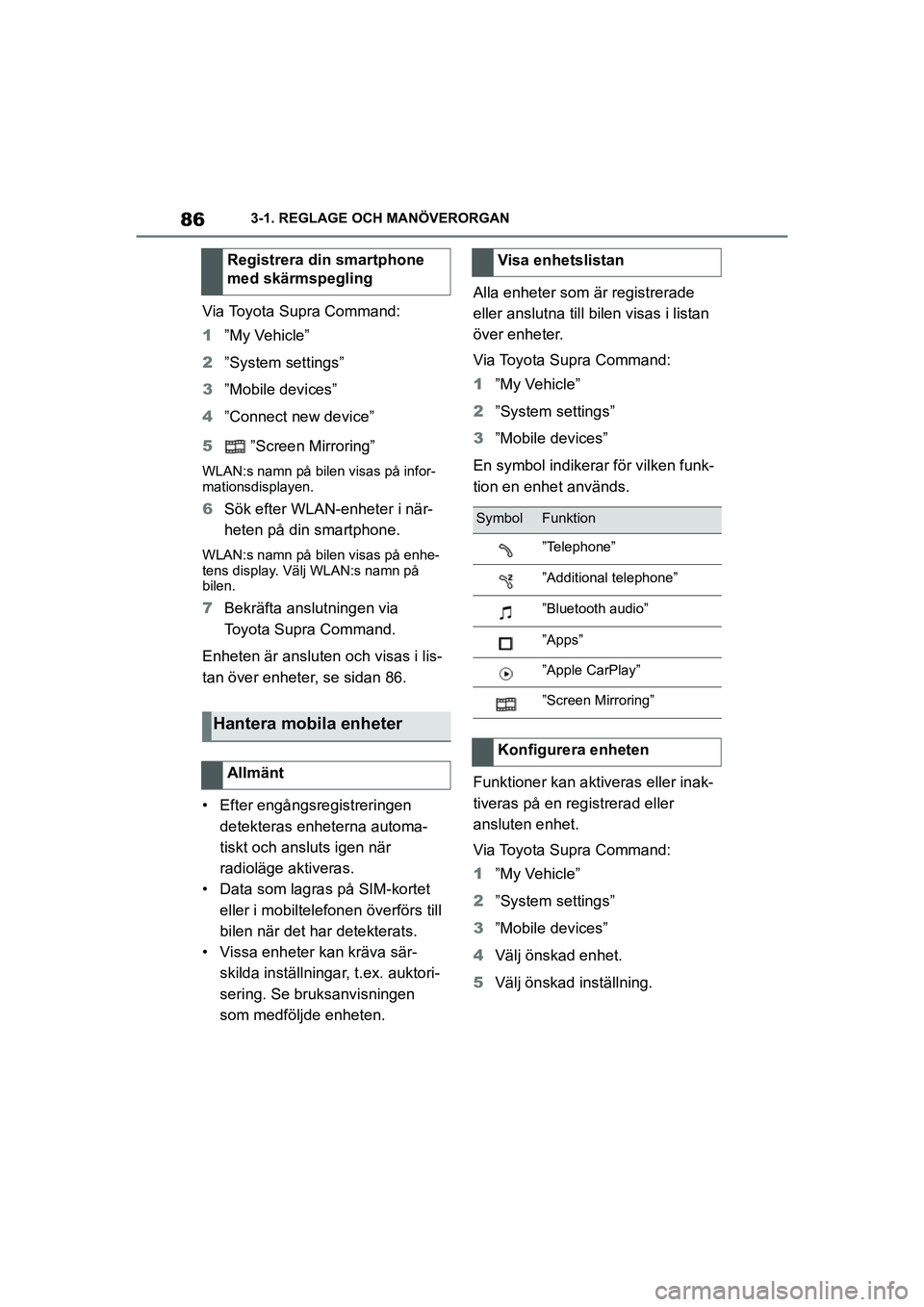
863-1. REGLAGE OCH MANÖVERORGAN
Supra Owner's Manual_E (from Nov. '20 Prod.)
Via Toyota Supra Command:
1 ”My Vehicle”
2 ”System settings”
3 ”Mobile devices”
4 ”Connect new device”
5 ”Screen Mirroring”
WLAN:s namn på bilen visas på infor-
mationsdisplayen.
6Sök efter WLAN-enheter i när-
heten på din smartphone.
WLAN:s namn på bilen visas på enhe-
tens display. Välj WLAN:s namn på
bilen.
7Bekräfta anslutningen via
Toyota Supra Command.
Enheten är ansluten och visas i lis-
tan över enheter, se sidan 86.
• Efter engångsregistreringen detekteras enheterna automa-
tiskt och ansluts igen när
radioläge aktiveras.
• Data som lagras på SIM-kortet eller i mobiltelefon en överförs till
bilen när det har detekterats.
• Vissa enheter kan kräva sär- skilda inställninga r, t.ex. auktori-
sering. Se bruksanvisningen
som medföljde enheten. Alla enheter som är registrerade
eller anslutna till bilen visas i listan
över enheter.
Via Toyota Supra Command:
1
”My Vehicle”
2 ”System settings”
3 ”Mobile devices”
En symbol indikerar för vilken funk-
tion en enhet används.
Funktioner kan aktiveras eller inak-
tiveras på en registrerad eller
ansluten enhet.
Via Toyota Supra Command:
1 ”My Vehicle”
2 ”System settings”
3 ”Mobile devices”
4 Välj önskad enhet.
5 Välj önskad inställning.
Registrera din smartphone
med skärmspegling
Hantera mobila enheter
Allmänt
Visa enhetslistan
SymbolFunktion
”Telephone”
”Additional telephone”
”Bluetooth audio”
”Apps”
”Apple CarPlay”
”Screen Mirroring”
Konfigurera enheten
OM99X77SE.book Page 86 Monday, January 18, 2021 4:48 PM